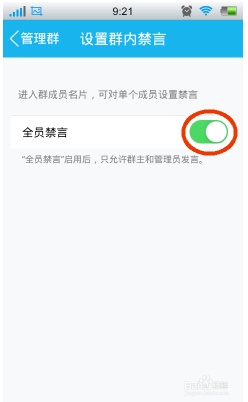qq怎么禁言群成员手机一个人
在电脑上面设置qq群禁言大家应该都知道怎么设置,那在手机上面大家知道怎么设置吗?下面就和大家分享一下手机上怎么开启/关闭qq群禁言的方法。
1、首先要在手机上面登录到自己的qq帐号,然后点击屏幕下面的联系人,如图所示:
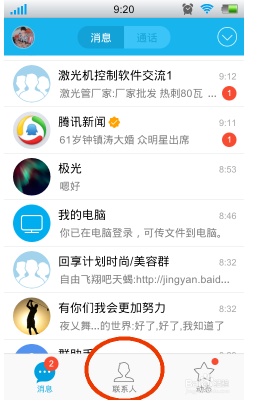
2、点击联系人之后进入到联系人窗口,在窗口上面点击群组,如图所示:
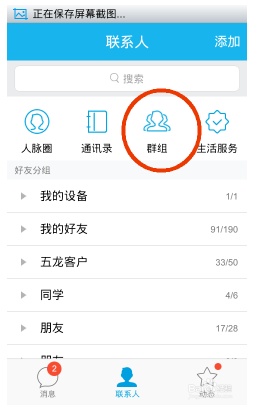
3、点击群组之后进入到群组窗口,在我的群里面点击要设置禁言的Q群,如图所示:
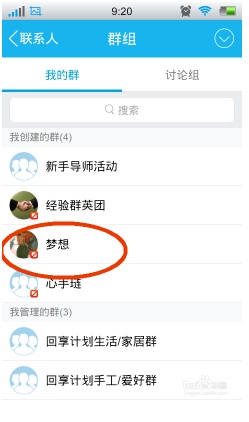
4、点击qq群之后进入到qq群聊天窗口,在窗口上面点击右上角的头像,如图所示:
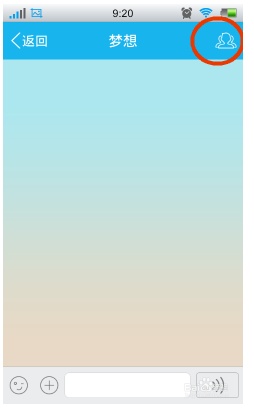
5、点击右上角的头像之后进入到群资料窗口,在窗口上面点击管理群,如图所示:
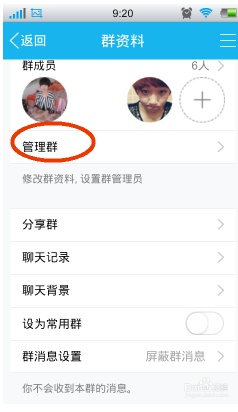
6、点击管理群之后进入到管理群窗口,在窗口上面点击设置群内禁言,如图所示:
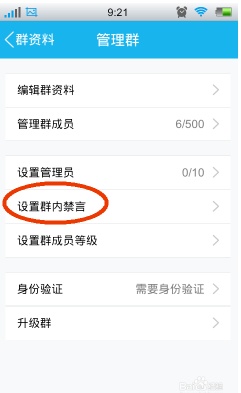
7、点击设置群内禁言之后进入到设置群内禁言窗口,在窗口上面将全员禁言后面的开关打开就开启了禁言功能,如图所示:
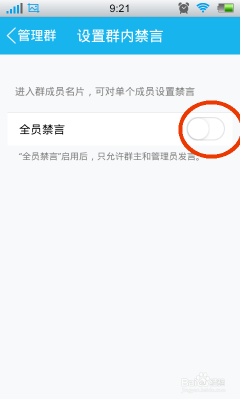
8、如果要关闭禁言功能的话就在群内禁言窗口上面将全员禁言后面的开关关闭就可以了,如图所示: